最近は、コワーキングスペース タネマキ の方で、記事を更新しています。@uetsuhara でも気になったニュースや記事など流してます。良かったら覗いてみてください。
読了目安 5分29秒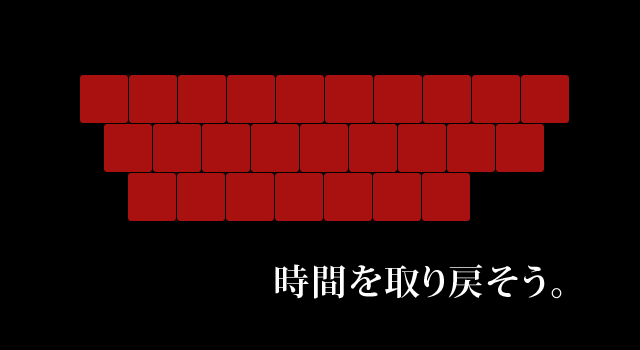
今回は、前回と前々回、さらに今回の上級者編も含めた全てのショートカットを掲載しました。すべて僕の主観に基づいたセレクトですが、その点ご了承ください。ちなみに、上級者編は、僕もほとんど使ってないけど使えたら良いよね、という観点で選んでおります。
それから、何度も恐縮ですが、Windowsだけだからね!Macは、買ったら試します。誰か僕にそろそろ MBA あたりをプレゼントしてくれると信じてます。
目次ですよー!
初心者向けショートカット
レベル1
- Ctrl + A 全選択(全部選びたい!そんな贅沢なあなたへ。)
- Ctrl + C コピー(基本のキ!)
- Ctrl + V ペースト(コピーしたモノを貼り付けます。)
- Ctrl + S 保存(全てが水の泡とならない内に…。)
- Ctrl + Z 元に戻す(これ知らないと人生損します。PCくらいは、やり直しが効いてほしい。)
- Ctrl + Y 元に戻す、やっぱ気が変わった、やり直し(Ctrl + Z の取り消し。ヨリを戻そう。)
Ctrl + Y はすべてのアプリケーションで動作するとは限りません。あと、Ctrl + Shift + Z も同じ動作をします。
レベル2
- Ctrl + N 新規ウィンドウ(やってみれ。Ctrl + Shift + N で新規タブ)
- Ctrl + W 閉じる(ブラウザやエクスプローラで動作。ウィンドウを閉じたりできます。)
- Ctrl + F 検索する(ブラウザなどで検索できます。やれば分かる。)
レベル3
- F1 ヘルプを呼び出します。用心棒的ショートカット。
- F2 フォルダやファイルのリネームに。Tab を押すと次のファイルに進んで、そのまま編集できるよ!
- F3 Ctrl + F と同じ動作。あまり使わないけどいちお。
- F5 これは乱用します。更新ボタン。特にブラウザで。再読み込みボタンとも言いますね。
中級者向けショートカット
レベル4
win = windowsボタン。
- win + E コンピューター画面を開きます。個人的には、かなり使ってます。
- win + 矢印(←↑→↓) ウィンドウを矢印の方向に寄せます。やれば分かる。
- Ctrl + P 印刷します。Print の P かな?
- Ctrl + L ブラウザ使用時。アドレスバーにカーソルを持っていきます。
- Ctrl + U ブラウザ使用時。HTML のソースを開きます。
- F11 ブラウザ使用時。フルスクリーンモードにします。
レベル5
- Alt + Tab ウィンドウ切り替え。
- win + Tab こちらもウィンドウ切り替え。ちょっとかっちょいい。
- Ctrl + Tab ブラウザ使用時。タブの切り替え。
レベル6
- Alt + スペース + N ウィンドウ最小化。
- win + D 全てのウィンドウ最小化。
- Ctrl + Shift + Esc タスクマネージャーを出します。
上級者編、その前に抜けてた奴ら
簡単なショートカットだけど、抜けてたやつを追記しておきます…。多いな。
- Ctrl + Shift + V 整形なしで貼り付け(たまにHTMLまでペーストしてしまう場合に便利。)
- Ctrl + X 切り取り(要素を削除します。と、同時に、クリップボードへコピーされます。)
- PrtSc キャプチャ(画面を記録できます。撮った後に、ペイントやフォトショなんかで開きます。)
- Esc キャンセルボタン(色々使えます。動画再生中止、フルスクリーンモード中止などなど。)
- Ctrl + 0(ゼロ) ブラウザなどで、文字をデフォルトサイズに。
- Backspace ブラウザやエクスプローラーでページを戻る(そう言えばよく使いますね。)
- Alt + F4 アプリケーションの終了
- Ctrl + F5、Ctrl + Shift + R 強制リロード(キャッシュを無視してリロードします。)
上級者編 – 自称PCマスターはここから見てもOK!
ここからは、ネットで調べて、有益そうなものをピックアップしてみます。
- win + L コンピューターロック(何気に便利。トイレとか行く時に!)
- win + スペース デスクトップを一時的に表示
- Ctrl + O ファイルを開く
- Ctrl + Home(End) 全文の行頭(行末)にカーソルを。
- Alt + PrtSc アクティブウィンドウだけをキャプチャ
- win + ; 拡大 (これはビックリしたw)
それから、ちょっと番外編なのですが、Win7だと、タスクバーにアプリを固定化させることができます。すると、その並び順を利用してショートカットが自動で出来上がります。左から一番目だと、[win + 1]を押すと、一発でそのアプリ起動します。これはめっちゃ重宝してます。ぜひ試してみてください。
拡大鏡ツール
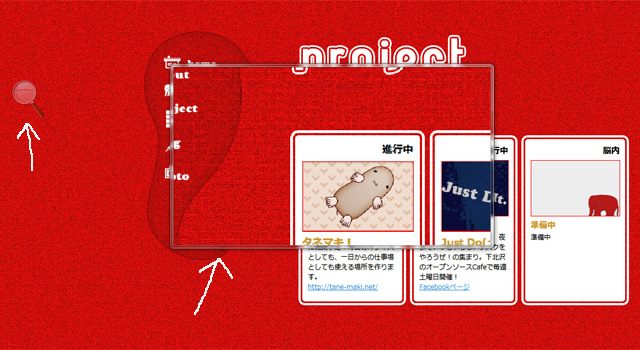
拡大鏡ツールを使っている画面
どうやら、この拡大ツール、色々オプションがあるみたいです。面白い!プレゼンに最適?!
- win + ; 拡大(まずこれで起動します。いきなり拡大するのでご用心w)
- Ctrl + Alt + L レンズビューに切り替える
- Ctrl + Alt + F 全画面表示にする
- Ctrl + Alt + D 拡大エリアを固定する
終了は、拡大鏡ツールのウィンドウの閉じるボタンを。Alt + F4は効かないので注意。
こちらで詳しく解説されています。
Windows 7でサクっと拡大できるキーボードショートカットまとめ : ライフハッカー[日本版]
参考にしたサイト
参考にさせていただいたサイトさん、ありがとうございます!
windowsを10倍便利にするキーボードショートカット集(CROSSBREED クロスブリード!)
ショートカットキー 基本操作 一覧表(Windows初心者部屋)
覚えておいて損がないショートカットキー – まめ速
以上!また思い出したら追記します。では。
